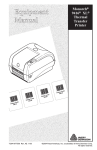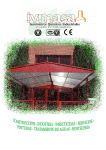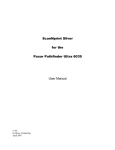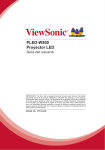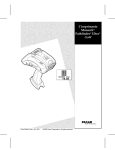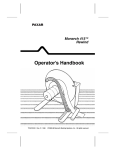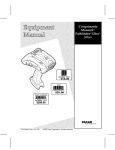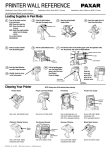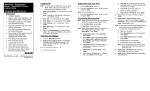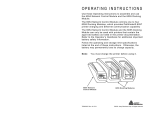Download Guia de referencia rapida y mantenimiento
Transcript
GUÍA DE REFERENCIA RÁPIDA En esta Guía de referencia rápida se ofrece información sobre la colocación del papel y los procedimientos generales para el cuidado y mantenimiento de la impresora Monarch® Pathfinder® Ultra® Platinum 6039™. Para obtener información más detallada, consulte la versión electrónica del Manual del operador en nuestro sitio web (www.paxar.com). Visite nuestro sitio web si precisa información sobre cualquier actualización de productos. Nota: La información de este documento tiene prioridad sobre la de versiones anteriores. Procedimientos iniciales 1. Cargue la batería principal. Puede utilizar cualquier cargador de baterías Monarch® 9462™ o 9465™. Consulte la documentación que acompaña a los cargadores si precisa más información al respecto. Importante 2. 3. 4. 5. Es necesario cargar la batería principal al recibir la impresora, incluso aunque no se vaya a utilizar de inmediato. Consulte el Manual del operador para obtener información de interés relacionada con la seguridad de la batería. Inserte la batería principal en la impresora. Coloque la correa de seguridad que se encuentra en el paquete de manuales. Coloque el rollo de papel en la impresora. Encienda la impresora. Antes de utilizarla, el administrador del sistema deberá haber cargado una aplicación en la impresora. Monarch® Pathfinder® Ultra®, 6039, 9462 y 9465 son marcas comerciales registradas de Paxar Americas, Inc. Paxar® es marca comercial de Paxar Corporation. Avery Dennison® es marca comercial de Avery Dennison Corporation. TC6039QRSP Rev. AC 12/07 ©2007 Paxar Americas, Inc. a subsidiary of Avery Dennison Corp. Reservados todos los derechos. Colocación de la correa de seguridad 1. Dé la vuelta a la impresora y coloque su parte superior sobre una mesa. 2. Suelte el cordón del lápiz de la anilla. 3. Tome el extremo fino de la correa de segurid ad y hágalo pasar por la anilla situada en la parte inferior del mango de la impresora (junto al compartimento de la batería). 4. Pase el extremo grueso de la correa por el lazo del extremo fino. 5. Tire de la correa. Puede ser necesario empujar en el el extremo fino del lazo para que pase la pieza de plástico situada en la mitad de la correa. 6. Tire de la correa hasta que quede tensa. 7. Enganche el cordón del lápiz en la anilla, como se muestra en la ilustración. 2 Sustitución de la batería principal Importante: Extraiga la batería principal de la impresora cuando la almacene y conecte la energía de respaldo de la batería. 1. Dé la vuelta a la impresora y presione el botón situado en la puerta del compartimento de la batería (en la base del mango de la impresora) y deslícela (la puerta no se suelta). 2. Ponga derecha la impresora y coloque la palma de la mano bajo el compartimento de la batería abierto. Golpee suavemente con la impresora en la mano y tome la batería cuando se deslice de su interior. Inserte una nueva batería en el compartimento (por el extremo con los conectores). Deslice la tapa del compartimento hasta que encaje en su lugar con un chasquido. 3. 4. Tapa del compartimento de la batería Botón Batería principal Carga de la batería de respaldo La impresora va provista de una batería de respaldo interna de ión de litio de 3,6 voltios para conservar los valores de configuración del sistema. La batería de respaldo mantiene su carga a través de la batería principal o la energía de respaldo de la batería. Cuando está al máximo de carga, la batería de respaldo tiene energía para siete días. Para mantener la batería cargada, conecte la energía de respaldo de la batería siempre que retire la batería principal. Nota: 1. 2. Si la impresora no tiene batería principal o no está conectada a la energía de respaldo de la batería, pierde su carga y los valores de configuración de la impresora. Extraiga la batería principal del compartimento . Conecte la energía de respaldo de la batería, como se muestra en la ilustración. 3 Ajuste de la retroiluminación Para cambiar la retroiluminación, el sonido (pitidos de aviso) y otras opciones estándar de Windows, en el menú Inicio seleccione Configuración, Panel de control. Colocación del papel 1. Presione los botones de pestillo y abra la trampilla del papel. Trampilla del papel Botones de pestillo 2. 3. 4. 4 Abra las lengüetas a resorte del portarrollos. Abra las lengüetas del portarrollos con una mano e inserte el rollo de papel. Coloque el rollo de papel en el portarrollos de forma que el papel salga por abajo. Coloque el papel adecuado al modo de impresión que desea: despegado o sin despegar. Portarrollos Colocación para el modo sin despegar 1. Haga pasar el papel por debajo del rodillo aplicador y por encima del deflector de etiquetas. 2. Cierre del todo la trampilla del papel. 3. Encienda la impresora. 4. Seleccione Load Supply en el menú de iconos de la impresora, elija el tipo de papel y, por último, seleccione Calibrate. Rodillo aplicador Deflector de etiquetas Colocación para el modo despegado 1. Deje sin etiquetas los diez primeros centímetros del papel de base. 2. Sostenga la impresora en posición vertical y presione hacia abajo sobre el deflector de etiquetas. (Es posible que esté duro.) 3. 4. 5. 6. 7. Haga pasar los 10 centímetros del papel de base por debajo del rodillo aplicador, por encima de la barra de despegado y por debajo del deflector de etiquetas. Empuje el deflector de etiquetas hacia arriba hasta que encaje en su lugar. Cierre parcialmente la tapa hasta el primer tope. Haga pasar el papel de base por encima del rodillo guía y por debajo de los rodillos de presión y de alimentación. Sujete el borde del papel de base entre los rodillos de presión y de alimentación, y presione el gatillo . Deflector de etiquetas Rodillo aplicador Barra de despegado Deflector de etiquetas Rodillo de guía (detrás del papel) Rodillo de alimentación (detrás del rodillo de presión) Rodillo de presión 8. Cierre del todo la trampilla del papel . 9. Encienda la impresora. 10. Seleccione Load Supply en el menú de iconos de la impresora, elija el tipo de papel que prefiera y seleccione Calibrate. 5 Extracción del papel en modo despegado 1. 2. 3. 4. Corte el papel de base justo por encima del rodillo de presión. Abra por completo la trampilla del papel. Abra las lengüetas del portarrollos con una mano y extraiga el rollo de papel con la otra. Tire con cuidado del papel de base que quede entre el rodillo de presión y el de alimentación. Utilización del teclado La ilustración siguiente muestra el teclado de la impresora. Tecla(s) Descripción Enter Introduce datos o una selección de menú. Tab Avanza hasta la parada de tabulación siguiente o hasta el campo siguiente. Pulse Fct + Tab para retroceder una parada de tabulación o regresar al campo anterior. Fct Cuando se pulsa con un número de una sola cifra, realiza una función definida por la aplicación. Alpha Activa el modo alfabético para introducir letras en mayúsculas o minúsculas. Flecha derecha Mueve el cursor a la derecha de un menú. Pulse Fct + flecha derecha para desplazarse hacia abajo por un menú. Flecha izquierda Mueve el cursor a la izquierda de un menú. Pulse Fct + flecha derecha para desplazarse hacia arriba por un menú. Actúa como retroceso en modo Alpha. On/Off Enciende y apaga la impresora. Numérico/ Alfabético Muestra un dígito numérico o una letra. Consulte el apartado “Introducción de caracteres especiales/símbolos” para obtener más información. 6 Introducción de datos Introducir datos con el teclado es parecido a hacerlo con un teléfono móvil. Existen tres modos de introducción de datos: ♦ Modo Normal (Numérico) – Predeterminado. Pulse la tecla para mostrar el carácter serigrafiado sobre ella (números). ♦ Modo Alfabético en minúscula – Pulse Alpha una vez para mostrar las letras en minúscula. Pulse la tecla correspondiente varias veces hasta que aparezca la letra que desea. Por ejemplo, para seleccionar la c minúscula, pulse Alpha una vez y luego pulse 2 tres veces. ♦ Modo Alfabético en mayúscula – Pulse Alpha dos veces para mostrar las letras en mayúscula. Pulse la tecla correspondiente varias veces hasta que aparezca la letra que desea. Por ejemplo, para seleccionar la C mayúscula, pulse Alpha dos veces y luego pulse 2 tres veces. Introducción de caracteres especiales/símbolos La tabla siguiente muestra el procedimiento para introducir caracteres especiales y símbolos en ambos modos alfabéticos: minúscula y mayúscula. Pulse la tecla Modo Alfabético en minúscula Pulse Alpha una vez Modo Alfabético en mayúscula Pulse Alpha dos veces 1 <espacio> : < ( ‘ <espacio> ; > ) “ 0 . - + / * . = @ % $ 7 Limpieza de la impresora No utilice objetos afilados para limpiar la impresora. Utilice isopropanol sólo en las zonas internas (salvo las zonas especificadas expresamente), nunca en las externas. Limpieza del cabezal de impresión 1. 2. Apague la impresora. 3. Compruebe si se ha acumulado adhesivo en la zona del portarrollos y, de ser así, límpielo. 4. Descárguese la electricidad estática tocando metal o alguna otra cosa que no sea la impresora. Así se impide que la electricidad estática del cuerpo pueda estropear la impresora. 5. Limpie la zona del cabezal de impresión de cualquier resto de adhesivo o trozo de etiqueta con un lápiz limpiador Monarch (nº de referencia 114226) o con un paño suave humedecido en isopropanol. 6. Vuelva a colocar el rollo de papel y cierre la trampilla. Abra la trampilla del papel y retire el que haya. Limpieza de los rodillos de presión y de alimentación 1. 2. 3. Apague la impresora y abra la trampilla del papel. 4. 5. Mientras gira los rodillos, limpie el adhesivo acumulado que vea. Extraiga el papel. Gire el rodillo de platina con los dedos y deslice un paño seco y libre de pelusas entre el rodillo de presión y el de alimentación a medida que giran. Asegúrese de que los rodillos quedan limpios en toda su extensión. En caso contrario, utilice un paño suave ligeramente humedecido con agua destilada. Vuelva a colocar el papel cuando la impresora esté seca. Limpieza de la ventanilla del escáner y la pantalla de visualización 1. 2. 8 Humedezca un paño suave con agua destilada. Frote suavemente la ventanilla y la pantalla de visualización hasta que queden limpias. Limpieza del sensor de marcas negras 1. 2. 3. 4. Apague la impresora y abra la trampilla del papel. Extraiga el papel. Limpie el sensor de marcas negras con un bastoncillo de algodón seco. Vuelva a colocar el papel y cierre la trampilla. Sensor de marcas negras Limpieza del sensor a demanda 1. 2. 3. 4. 5. Apague la impresora y abra la trampilla del papel. Extraiga el papel. Abra el deflector de etiquetas. Limpie el sensor a demanda con un paño suave humedecido con agua destilada. Vuelva a colocar el papel y cierre el deflector de etiquetas y la trampilla del papel. Sensor a demanda Eliminación de atascos de papel 1. 2. 3. 4. 5. 6. 7. Apague la impresora. Abra por completo la trampilla del papel. Abra el deflector de etiquetas. Extraiga el papel. Retire con cuidado el papel que esté atascado y cierre el deflector. No retire el papel atascado tirando de él a través de la parte delantera del deflector de etiquetas. No utilice objetos afilados para eliminar los atascos de papel. Retire el papel que pueda haber atascado entre el rodillo de presión y el de alimentación y limpie los restos de adhesivo acumulado. Vuelva a colocar el papel y cierre el deflector de etiquetas. 9 Limpieza del rodillo de platina Limpie el rodillo de platina cuando vea una cantidad significativa de adhesivo acumulado o una etiqueta se haya pegado en el rodillo. 1. 2. 3. 4. 5. 6. Apague la impresora y abra la trampilla del papel. Extraiga el papel. Sostenga la impresora en posición vertical y presione hacia abajo sobre el deflector de etiquetas. Es posible que esté duro. Utilice un cepillo de cerdas suaves y secas, como un cepillo de dientes, para Rodillo limpiar el rodillo de platina. platina Gire el rodillo de platina con el dedo y siga limpiando. Vuelva a colocar el papel y cierre el deflector de etiquetas y la trampilla del papel. de Si el cepillo no quita todo el adhesivo: ♦ Utilice isopropanol SÓLO en el rodillo de platina. Humedezca un bastoncillo de algodón con isopropanol y páselo por el rodillo de platina. Gire el rodillo de platina con los dedos y asegúrese de que está limpio en toda su extensión. Después de la limpieza, haga pasar unos centímetros de papel sin imprimir para eliminar el isopropanol que pueda quedar. Cable flexible del escáner 1. 2. 3. 10 Apague la impresora y abra la trampilla del papel. Inspeccione el cable flexible del escáner. En cualquier lugar en que se haya acumulado adhesivo, limpie el cable con una solución de isopropanol al 99% y un bastoncillo de algodón. Cierre la tapa del papel. Ad hesi vo acumulado Cable flexible del escáner Solución de problemas Problema Solución La impresora no imprime. Cambie la batería por una cargada totalmente. Coloque el papel correctamente. Limpie el cabezal de impresión. La impresora no hace avanzar el papel. Cambie la batería por una cargada totalmente. Cierre del todo la trampilla del papel. Coloque el papel correctamente. Compruebe si hay etiquetas atascadas en el rodillo de platina. La impresión tiene zonas vacías o es muy clara. Coloque el papel correctamente / Compruebe si ha sufrido algún daño. Cierre del todo la trampilla del papel. Cambie la batería por una cargada totalmente. Limpie el cabezal de impresión. La impresora imprime parcialmente sobre el papel y no responde al teclado ni al gatillo. Coloque el papel correctamente o, si es necesario, coloque papel nuevo. Elimine los atascos de papel que pueda haber. Limpie el cabezal de impresión. Cambie la batería por una cargada totalmente. El escáner no lee un código de barras. Cambie la distancia y el ángulo del escáner. Limpie la ventanilla del escáner o desplácese a una zona que esté menos iluminada. Vuelva leer un código de barras que haya leído previamente sin problemas. Revise el código de barras para ver si tiene espacios en blanco. Haga una prueba con el escáner. La pantalla no se enciende. Cambie las baterías / Asegúrese de que la impresora está encendida. La impresora y la pantalla están bloqueadas. Inserte el lápiz en el orificio situado en la parte izquierda del teclado para reiniciar la impresora en caliente. 11 Códigos de error A continuación se indican algunos códigos de error habituales y sus significados. Si aparece un código de error no incluido en la lista, póngase en contacto con el administrador del sistema. Código(s) Descripción 004 – 005 El tamaño del papel no es correcto. Vuelva a colocar papel adecuado. 267 – 271 410 – 413 Error de comunicación. Consulte al administrador del sistema. 703 – 704 Coloque papel o compruebe que esté bien puesto. 750 El cabezal de impresión está demasiado caliente. Apague la impresora para dejar que se enfríe. 751 – 753 Compruebe si el papel está bien colocado. 756 La impresora ha agotado el papel. Coloque papel. 757 La longitud calibrada del papel varía en +/- 6,3 mm con respecto al formato. Coloque papel. 758 Compruebe el papel. No se detecta el papel o el sensor a demanda está averiado (compra opcional). Compruebe si hay atasco. Despeje el recorrido del papel o vuelva a colocar papel. La impresora no se recalibra después de este error. 762 Batería baja. Recargue la batería. 763 Esperando a dispensar la etiqueta. Pulse Enter. 768 Error en el cabezal de impresión. Consulte al administrador del sistema. 790 – 791 Apague la impresora. Espere dos segundos y vuelva a encenderla. 904 – 911 Error del sistema. Consulte al administrador del sistema. SYSTEM ERROR VECTOR ## Error del sistema. Consulte al administrador del sistema. Nota: 12 La información de este documento tiene prioridad sobre la de versiones anteriores.